Dalam Outlook di web, Anda dapat menggunakan bilah pencarian yang terletak di bagian atas halaman untuk mencari pesan email dan kontak.
Saat Anda menggunakan pencarian dari kotak surat Anda, hasilnya akan menyertakan pesan, kontak, dan file.
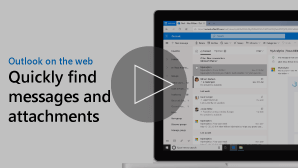
Catatan: Jika instruksi tidak cocok dengan apa yang Anda lihat, Anda mungkin menggunakan versi Outlook di webyang lebih lama. Coba Instruksi untuk Outlook di web klasik.
-
Dalam kotak Pencarian di Email, ketikkan apa yang ingin Anda cari (kontak, subjek, bagian dari pesan, atau nama file) dan tekan Enter.

-
Setelah selesai melakukan pencarian, pilih


-
Mulailah mengetik nama dalam kotak Pencarian. Pilih dari orang-orang yang disarankan dalam daftar di bawah kotak Pencarian atau tekan Enter untuk melihat hasil selengkapnya.
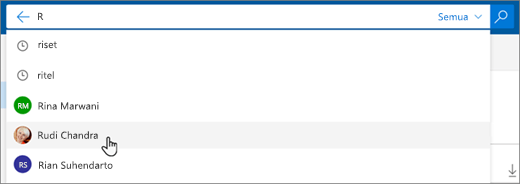
-
Saat memilih kontak dalam hasil pencarian, Anda akan melihat daftar pesan email yang terkait dengan kontak tersebut.
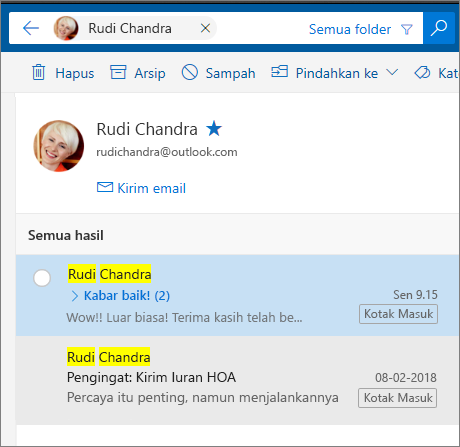
Untuk mengirim pesan ke kontak Anda, pilih Kirim email di bawah nama kontak. Untuk menambahkan kontak ke Favorit, pilih

Jika sering mencari email dari orang yang sama, Anda dapat menambahkan orang tersebut ke Favorit. Untuk menambahkan kontak ke Favorit, cari kontak tersebut, pilih nama mereka dalam hasil pencarian, lalu pilih 
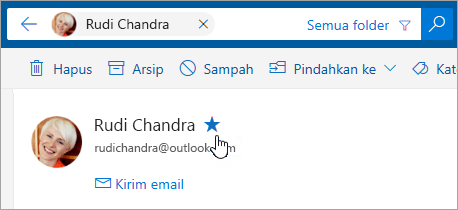
Untuk melihat semua pesan email dari orang tersebut, pilih nama mereka di bawah Favorit di panel kiri.
Anda dapat menggunakan filter Pencarian untuk mempersempit pencarian dengan opsi seperti Folder, Dari, Ke, Subjek, kata kunci, rentang tanggal, dan lampiran. Untuk menggunakan filter pencarian, pilih Filter 
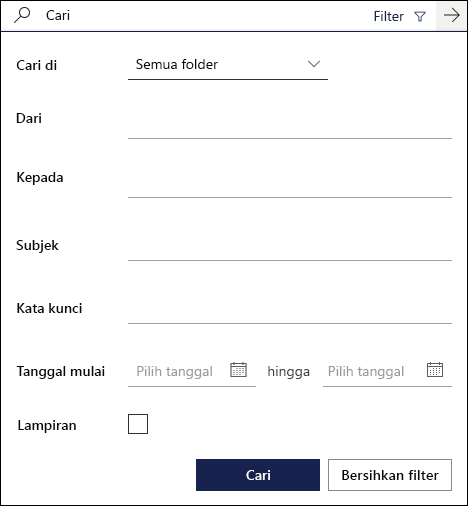
Instruksi untuk Outlook di web versi klasik
-
Masukkan kata kunci pencarian dalam kotak Cari Email dan Orang.
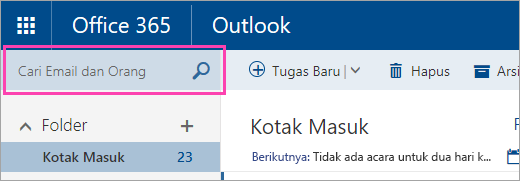
-
Pilih salah satu pesan atau kontak yang disarankan, atau tekan Enter untuk melihat semua kemungkinan hasil.
Tips: Jika Anda ingin mencari kontak, pilih tautan Cari Orang di bagian bawah daftar saran untuk membatasi pencarian hanya pada kontak dan direktori organisasi Anda.
Setelah memasukkan kata kunci, Anda dapat mempersempit pencarian dengan hanya menyertakan pesan email dalam folder tertentu, dari pengirim tertentu, dengan lampiran, atau dalam rentang tanggal tertentu.
-
Untuk menghapus hasil pencarian, pindahkan kursor ke kotak pencarian, lalu pilih Buang

Setelah memasukkan kata kunci pencarian, Anda dapat menggunakan panel navigasi untuk mempersempit hasil pencarian:
-
Dalam folder: Hanya cari pesan dalam folder tertentu, seperti Kotak Masuk, Item Terkirim, dan Arsip.
-
Dari: Hanya cari pesan dari pengirim tertentu.
-
Opsi: Hanya mencari pesan yang cocok dengan kriteria tertentu, seperti pesan dengan lampiran.
-
Tanggal: Hanya mencari pesan dalam rentang tanggal tertentu.
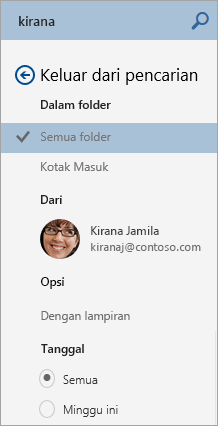
Ketika Anda memasukkan nama dalam kotak Cari Email dan Orang dalam Email, opsi Cari Orang akan muncul. Memilih opsi ini memungkinkan Anda mencari di Orang dan hasil pencarian akan terbatas pada kontak dan direktori organisasi.
Untuk mencari di Orang:
-
Dalam kotak Cari Email dan Orang, ketikkan nama orang, grup, atau sumber daya yang ingin Anda cari, lalu tekan Enter.
-
Di bawah hasil pencarian, pilih Cari Orang.
-
Persempit pencarian dengan mencari hanya di Kontak atau Direktori.
-
Untuk menghapus hasil pencarian, pindahkan kursor ke kotak pencarian, lalu pilih Buang

Menggunakan Pencarian Kueri Tingkat Lanjut untuk mempersempit hasil
Gunakan Pencarian Kueri Tingkat Lanjut (AQS, Advanced Query Search) untuk mempersempit hasil pencarian Anda. Dalam kotak pencarian, ketikkan kata kunci AQS dari tabel di bawah ini, diikuti tanda titik dua dan hal yang dicari. Misalnya, untuk menemukan pesan dengan subjek yang berisi “laporan,” masukkan subject:laporan dalam kotak Cari Email dan Orang.
|
Kata kunci AQS |
Deskripsi |
Contoh |
|
From |
Mencari bidang From. |
From:JunaediFirman |
|
To |
Mencari bidang To. |
To:JunaediFirman |
|
Cc |
Mencari bidang Cc. |
Cc:JunaediFirman |
|
Bcc |
Mencari bidang Bcc. |
Bcc:JunaediFirman |
|
Participants |
Mencari bidang To, Cc, dan Bcc. |
Participants:JunaediFirman |
|
Subject |
Mencari subjek. |
Subject:laporan |
|
Body or Content |
Mencari isi pesan. |
Body:laporan |
|
Sent |
Mencari tanggal pengiriman. Anda dapat mencari tanggal tertentu atau rentang tanggal yang dipisahkan oleh dua titik (..). Pencarian juga dapat dilakukan untuk tanggal relatif: hari ini, besok, kemarin, minggu ini, bulan depan, minggu lalu, bulan lalu. Anda dapat mencari hari dalam seminggu atau bulan dalam setahun. Penting: Pencarian tanggal harus dimasukkan dalam format bulan/hari/tahun: BB/HH/TTTT. |
Sent:01/01/2017 |
|
Received |
Mencari tanggal diterima. Anda bisa menggunakan istilah pencarian yang sama seperti Dikirim. |
Received:01/01/2017 |
|
Category |
Mencari bidang Category. |
Category:laporan |
|
HasAttachment:yes |
Pencarian untuk HasAttachment:yes hanya mengembalikan pesan email dengan lampiran. Untuk mencari email secara lebih spesifik lagi, gunakan kata atau nama dari email yang dimaksud sebagai kata kunci pencarian. Misalnya, biru hasattachment:yes hanya menampilkan email yang berisi kata "biru" yang menyertakan lampiran. |
laporan HasAttachment:yes |
|
HasAttachment:no |
Pencarian untuk HasAttachment:no hanya mengembalikan pesan email tanpa lampiran. |
laporan HasAttachment:no |
|
IsFlagged:yes |
Pencarian untuk IsFlagged:yes hanya mengembalikan pesan email yang dibenderai. |
laporan IsFlagged:yes |
|
IsFlagged:no |
Pencarian untuk IsFlagged:no hanya mengembalikan pesan email yang tidak dibenderai. |
laporan IsFlagged:no |
Ketika menggunakan AQS, Anda dapat mencari beberapa istilah pencarian, termasuk setiap, semua, atau sebuah frasa yang sama persis.
-
Subject:product plan akan menemukan setiap pesan dengan “product” atau “plan” dalam subjeknya.
-
Subject:(product plan) akan menemukan setiap pesan dengan “product” dan “plan” dalam subjek.
-
Subject:“product plan” akan menemukan setiap pesan dengan frasa “product plan” di subjek.
Anda juga dapat menggunakan AND atau OR untuk mencari beberapa istilah pencarian. Misalnya, Anda dapat mencari pesan dari Junaedi yang menyertakan "laporan" dalam subjek dengan memasukkan From:Junaedi AND Subject:laporan dalam kotak pencarian.
Tips, trik, dan lainnya
Gunakan tips dan trik ini untuk meningkatkan respons pencarian.
-
Pencarian kata kunci tidak peka huruf besar/kecil. Misalnya, kat dan KAT akan mengembalikan hasil yang sama.
-
Ketika mencari ekspresi properti:nilai, jangan letakkan spasi setelah tanda titik dua. Jika terdapat spasi, nilai yang dimaksud akan dicari di seluruh teks. Misalnya, to: JunaediFirman akan mencari "JunaediFirman" sebagai kata kunci, bukan pesan yang dikirimkan kepada JunaediFirman. Untuk mencari pesan yang dikirimkan kepada JunaediFirman, masukkan to:JunaediFirman.
-
Spasi di antara dua kata kunci atau dua ekspresi properti:nilai sama seperti menggunakan AND. Misalnya, from: "Junaedi Firman"subjek:reorganisasi akan menampilkan semua pesan yang dikirimkan oleh Junaedi Firman yang berisi kata reorganisasi di baris subjek.
-
Ketika mencari properti penerima, seperti Kepada, Dari, Cc, atau Penerima, Anda dapat menggunakan alamat SMTP, alias, atau nama tampilan untuk menunjukkan penerima. Misalnya, Anda dapat menggunakan JunaediFirman@contoso.com, JunaediFirman, atau "JunaediFirman".
-
Anda hanya dapat menggunakan pencarian wildcard sufiks, misalnya, kat* atau set*. Pencarian wildcard prefiks (*kat) atau pencarian wildcard substring (*kat*) tidak didukung.
-
Ketika mencari properti, gunakan tanda kutip ganda (" ") jika nilai pencarian terdiri dari beberapa kata. Misalnya, subject:anggaran K1 akan mengembalikan pesan yang berisi anggaran dalam baris subjek dan K1 di mana saja dalam pesan atau di semua properti pesan. Menggunakan subject:"anggaran K1" akan mengembalikan semua pesan yang berisi anggaran K1 di mana saja di baris subjek.
-
Untuk tidak menyertakan konten yang ditandai dengan nilai properti tertentu dari hasil pencarian Anda, letakkan tanda minus (-) sebelum nama properti. Misalnya, -from:"Junaedi Firman" tidak akan menyertakan semua pesan yang dikirimkan oleh Junaedi Firman.
-
Agar Outlook tetap berjalan lancar, hanya 1.000 hasil pencarian pertama yang dikembalikan. Jika daftar hasil tidak berisi apa yang Anda cari, cobalah pencarian yang lebih spesifik.










